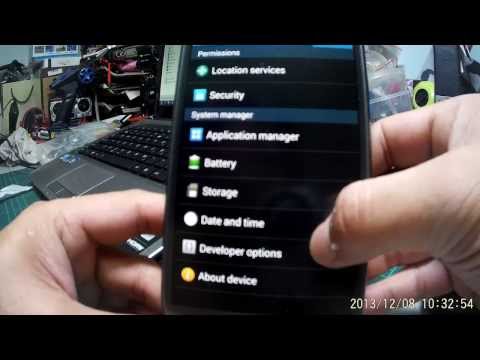

Nesen The Droid Guy Mailbag saņēmām ziņojumu par konkrētu Galaxy Note 2 problēmu, kas skan: Sveiki, mana Samsung Galaxy Note 2 nevēlas savienoties ar datoru, izmantojot USB kabeli. Es to izmēģināju arī citā datorā, un joprojām nevēlējos izveidot savienojumu. Tas savienojās agrāk, bet pēkšņi kļuva dumpīgs. Lai gan tas joprojām uzlādē akumulatoru, izmantojot datoru, izmantojot USB. Lūdzu, palīdziet."
Iespējamie Galaxy 2. piezīmes problēmas cēloņi, pieslēdzoties, izmantojot USB
Saskaņā ar XDA izstrādātāju un Phandroid forumiem, šo konkrēto Galaxy Note 2 problēmu var izraisīt novecojuši draiveri, bojāts USB kabelis un bojāts datora vai tālruņa USB ports. Jāatzīmē arī, ka pie vainas var būt vienkāršs sistēmas kļūme vai rouge programmas jebkurā no divām ierīcēm.
Iespējamie risinājumi Galaxy 2. piezīmes problēmai, pieslēdzoties, izmantojot USB
Jautājumu var atrisināt, izmantojot šīs metodes, tostarp arī metodes, kas tika apspriestas divu iepriekšminēto avotu forumā:
1. Restartējiet tālruni vai datoru
Tas var būt ļoti vienkārši, bet tas patiešām kalpo kā risinājums daudziem nelieliem traucējumiem. Jebkuras skaitļošanas ierīces restartēšana palīdz atsvaidzināt tās sistēmu pēc ilgstošas lietošanas. Šajā gadījumā parasti ir jārestartē tālrunis.
2. Atjauniniet vai atkārtoti instalējiet draiveri
Atkārtoti ievietojiet tālruni datorā un, kad tiek prasīts, atjauniniet vai atkārtoti instalējiet draiveri. To var panākt, izmantojot arī trešo personu utilītprogrammas, piemēram, Odinu vai ADB. Neaizmirstiet pēc tam restartēt datoru.
3. Instalējiet Kies
Lai gan šim komplektam ir daudz bloatware, tas ir vērts apsvērt, ja Samsung mobilā draivera pārinstalēšana vai atjaunināšana nedarbojas.
4. Kartējiet draiveri
Piešķiriet tālrunim draiveri. To var viegli izdarīt, ar peles labo pogu noklikšķinot uz sadaļas Mans dators, kad tā parādās.
5. Noņemiet visas RAM Hogging lietotnes
Pārbaudiet datoru vai tālruni, ja ir kāda programma, kas darbojas nepareizi, kas traucē tās parastajām funkcijām. Ļaujiet programmai atspējot vai vienkārši atinstalēt.
6. Rūpnīcas atiestatīšana
Rūpnīcas atiestatīšana ātri atjaunos tālruni visvienkāršākajā stāvoklī. Tas novērš visus instalētos trešo pušu lietotņu programmatūras traucējumus un citus nevēlamus efektus. Tomēr jāatceras, ka tas pilnībā izdzēš visu tā saturu, tāpēc pirms procesa veikšanas vispirms to dublējiet.
7. Nomainiet bojāto aparatūru
Ja tālruņa pievienošana citos datoros nedarbosies, ar USB kabeli vai portu ir jābūt kaut kā nepareizam. Tas pats attiecas uz gadījumiem, kad citu tālruņu pievienošana izmantotajam datoram radīs to pašu problēmu. Ja tas tā ir, nomainiet bojāto daļu vai piederumu.
Nosūtiet mums e-pastu
Ja jums ir vēl kādi jautājumi vai kaut kas cits, ko vēlaties ar mums kopīgot par šo tēmu, sūtiet savu ziņojumu uz e-pastu [protected protected].


